این روزا سریال شاهگوش تو هر مغازه ای پیدا می شه.
تو قسمت 6 این سریال محسن تنابنده(در نقش شبنما) این آهنگو خوند(ادای ابی رو در میاره).برای همین منم اصل این آهنگو از ابراهیم حامدی(ملقب به:ابی)آپلود کردم و لینکشو برای شما عزیزان قرار دادم.

این روزا سریال شاهگوش تو هر مغازه ای پیدا می شه.
تو قسمت 6 این سریال محسن تنابنده(در نقش شبنما) این آهنگو خوند(ادای ابی رو در میاره).برای همین منم اصل این آهنگو از ابراهیم حامدی(ملقب به:ابی)آپلود کردم و لینکشو برای شما عزیزان قرار دادم.
۱. ویراشگر رجیستری را باز کنید.
2. سپس به آدرس زیر بروید:
HKEY_LOCAL_MACHINE
↓ SYSTEM
↓ CurrentControlSet
↓ Control
↓ FileSystem
3. در صفحه سمت راست روی NtfsDisableLastAccessUpdate کلیک راست کرده و Modify را انتخاب کنید.
4. در قسمت Value data مقدار صفر را به 1 تغییر دهید.
5. روی OK کلیک کنید.
۱. ویراشگر رجیستری را باز کنید.
2. سپس به آدرس زیر بروید:
HKEY_CURRENT_USER
↓ Software
↓ Microsoft
↓ Windows
↓ CurrentVersion
↓ Explorer
3. در پس زمینه ی صفحه سمت راست، کلیک راست کرده و از قسمت New ، گزینه ی DWORD Value را انتخاب کنید.
4. نام آن را AlwaysUnloadDLL بگذارید.
5. روی آن کلیک راست کرده و Modify را انتخاب کنید.
6. در قسمت Value data عدد 1 را بنویسید.
7. روی OK کلیک کنید.
نکته: در پایان، رایانه را مجددا راه اندازی کنید.
نکته ی ۲: ممکن است در صورت انجام اعمال این بخش، بعضی از برنامه های رایانه تان خوب اجرا نشوند.
منبع: کتاب ترفندهای ویندوز ۷۲ دقیقه ای - به تالیف محمد علی ملکوتیان - انتشارات ابتکار دانش
۱. ویرایشگر رجیستری را باز کنید.
2. سپس به آدرس زیر بروید:
HKEY_LOCAL_MACHINE
↓ SOFTWARE
↓ Microsoft
↓ Windows
↓ CurrentVersion
↓ Uninstall
نکته: در لیست باز شده در سمت چپ نام تمامی برنامه های نصب شده را می بینید.
3. روی برنامه ی مرد نظر کلیک راست کرده و Delete را انتخاب کنید.
4. پس از این کار، پوشه برنامه مورد نظر را از پوشه Program Files پاک کنید.
نکته: تنها در مواردی از این روش استفاده نمایید که برنامه با روش عادی پاک نمی شود.
منبع: کتاب ترفندهای ویندوز ۷۲ دقیقه ای - به تالیف محمدعلی ملکوتیان - انتشارات ابتکاردانش
۱. دکمه های Shift و Alt که در سمت چپ کیبورد قرار دارند را به همراه دکمه Num Lock فشار دهید.
2. در کادری که باز می شود روی OK کلیک کنید.
نکته : با استفاده از دکمه های 6.4.2.8 سمت راست کیبورد می توانید موس را هایت کرده و با Enter، برنامه هارا اجرا کنید و به داخل پوشه ها بروید.
نکته ی 2: برای بازگشت به حالت عادی، کافیست علامت کنار گزینه ی Use MouseKeys را برداشته و روی ok کلیک کنید.(وقتی قسمت 1 را انجام دادید،پنجره ای باز می شود که تحت عنوان Settings می توانید به این بخش دسترسی داشته باشید.)
منبع : کتاب ترفند های ویندوز ۷۲ دقیقه ای - به تالیف محمد علی ملکوتیان - انتشارات ابتکار دانش
۱. از منوی Start روی Run کلیک کنید.
2. عبارت Cmd را بنویسید و Enter را فشار دهید.
3. عبارت CD را بنویسید و Enter را فشار دهید.
4. حال Subst drive-name:”path” را بنویسید و Enter را فشار دهید.
نکته: توجه داشته باشید بجای drive نام درایو جدید را که می خواهید ایجاد شود و بجای path مسیر دقیق پوشه را بنویسید.
نکته ی 2 : مثلا اگر می خواهید پوشه My File که در درایو E قرار دارد را به یک درایو به نام Z تبدیل کنید به صورت زیر بنویسید:
Subst Z: “E:My File”
نکته ی 3: برای پاک کردن درایو های مجازی که از این طریق درست کرده اید از دستور زیر استفاده کنید:
Subst drive: /d
۱. از منوی Tools در My Computer گزینه ی Folder Options را انتخاب کنید.
2. به زبانه ی View بروید.
3. علامت مربع Hide Extensions را بردارید.
4. روی OK کلیک کنید.
نکته : درصورت Rename فایل ها در این حالت، باید پسوند آن ها را نیز تایپ کنید. هر فایلی دارای یک پسوند در ادامه نام خود است که معمولا از سه حرف تشکیل می شود و نشاندهنده ی خصوصیت فایل و نرم افزار اجرا کننده ی آن است. مثلا فایل های ویدیویی معمولا با پسوند های dat,Avi,mp4,wmv,3gp مشخص می شوند.
منبع : کتاب ترفندهای ویندوز ۷۲ دقیقه ای - به تالیف محمد علی ملکوتیان - انتشارات ابتکار دانش
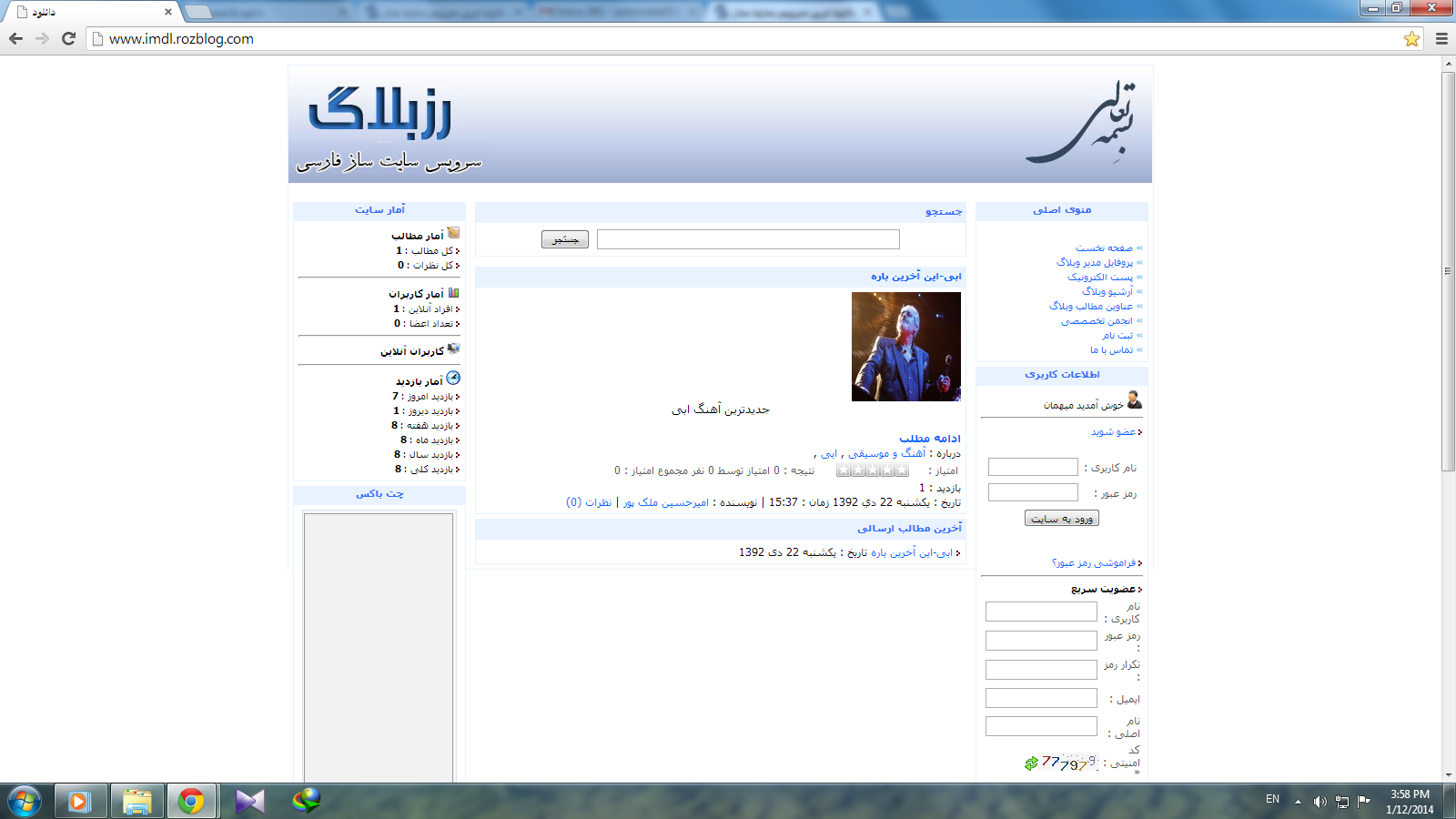
دکمه ی print/screen را فشار دهید.
سپس در یک محیط ویرایش(مانند ورد یا پاینت) past کنید.
برای مثال هم خودم از صفحه اول سایت عکس گرفتم و فرستادم.